Photoshop on yksi täydellisimmistä ja ammattimaisimmista valokuvien muokkaus- ja retusointiohjelmista, joita voimme löytää. Sen avulla voimme kirjaimellisesti tehdä mitä haluamme. Raja on mielikuvituksemme asettama. Ja vaikka jotkut viettävät aikansa aitojen taideteosten editoinnin ja luomisen hallitsemiseen, yleisin on halu parantaa ja muokata henkilökohtaisia valokuviamme. Ja tällä tavalla poistaa kaikki ei -toivotut elementit, jotka esiintyvät niissä, kuten ex.
Monista Photoshopin tarjoamista toiminnoista ja työkaluista tunnetuimpia ovat ne, jotka poistavat valokuvista ei -toivotut elementit ja täyttävät aukon käyttäen AI: tä jotta ei huomattaisi, että siellä oli elementti aiemmin. Voimme tehdä sen esineillä, kyltteillä, lamppupylväillä, autoilla, eläimillä ja tietysti ihmisillä.
Seuraavaksi aiomme nähdä Photoshopin tarjoamat mahdollisuudet tähän työhön.

Poista ei -toivotut ihmiset valokuvista
Photoshopin oletusarvoisesti tarjoamien työkalujen joukossa yksi tunnetuimmista ja käytettävistä tässä tehtävässä on kloonausleima. Sen ansiosta pystymme korvaamaan minkä tahansa valokuvan osan ja muuttamaan sen sisällön muuksi kuvan toisessa osassa olevaksi sisällöksi. Tätä järjestelmää on käytetty eniten aikojen saatossa tähän tarkoitukseen, vaikka totuus on, että se on monimutkaisin ja pisin menetelmä. Lisäksi sen päätavoite on kloonata tiettyjä esineitä, ei maalata niiden päälle, joten jos emme ole varovaisia tai valokuva on monimutkainen, tulos ei ehkä ole ihanteellinen.
Ja tämä ei johda toiseen työkaluun, jota voimme käyttää tähän tarkoitukseen: täyttää toiminto. Tämä toiminto käyttää tekoälyä, jotta voimme poistaa valitun valokuvan osan (jonka voimme valita älykkäällä valinnalla, Photoshopin taikasauvalla tai haluamallamme menetelmällä) ja täyttää aukon sisällön mukaan loput valokuvasta. kuva.
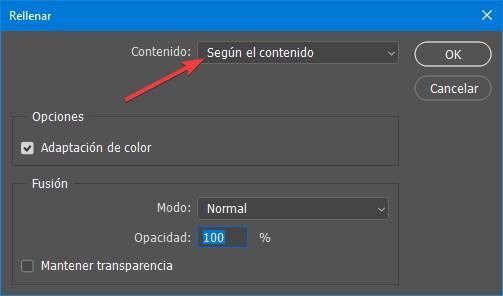
Sen tekoälyn ansiosta saatu tulos on täydellinen.
Käytä Photoshop Elementsiä
If Adobe Photoshop on meille liian suuri, ja se on budjetistamme loppu, joten voimme käyttää toista työkalua, jonka avulla voimme tehdä saman, mutta paljon yksinkertaisemmin ja nopeammin: käytä Photoshop Elements .
Tämä ohjelma on suurennetun valokuvankäsittelyohjelman pienennetty versio, joka sen sijaan antaa meille tyhjän kankaan tehdä mitä haluamme, mutta se tarjoaa meille sarjan nopeita toimintoja. Ja heidän joukossaan on " Objektin poisto ”Työkalu. Tämä antaa meille mahdollisuuden poistaa ei -toivotut elementit valokuvista.
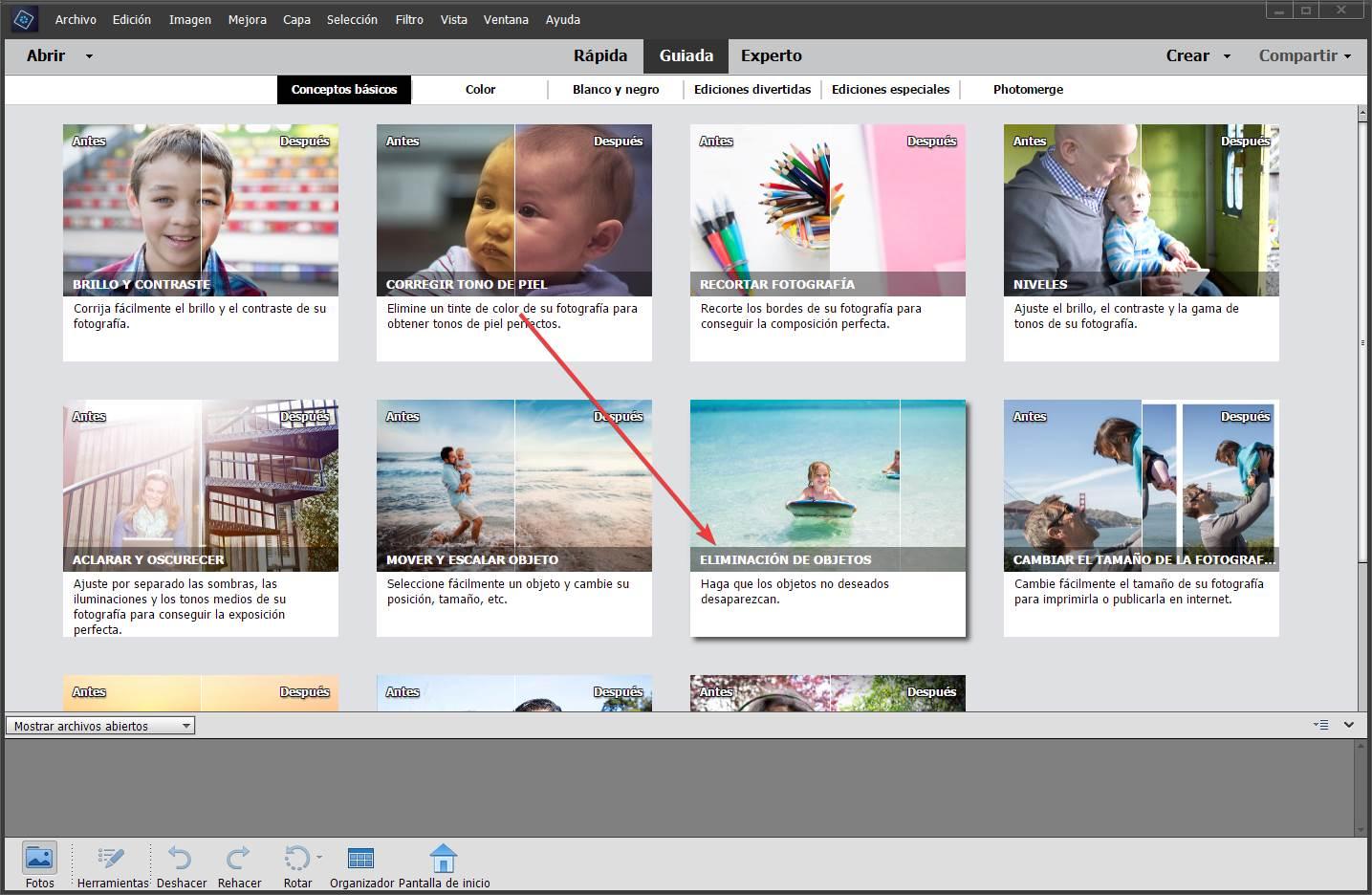
Meidän on yksinkertaisesti ladattava valokuva ohjelmaan, valittava tämä vaihtoehto ja seurattava Elementsin ilmoittamia vaiheita, jotta kaikki valokuvan elementit katoavat ikään kuin taika. Ohjelma huolehtii automaattisesti kaikesta muusta niin, että se täyttää automaattisesti älykkäästi tyhjän tilan valokuvan sisällön mukaan.